navicat如何导入csv文件

navicat如何导入csv文件?
1、创建一个数据库,右键点击表,选择导入向导。
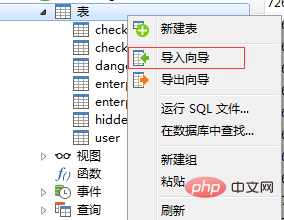
2、选择导入的数据文件格式,下一步。
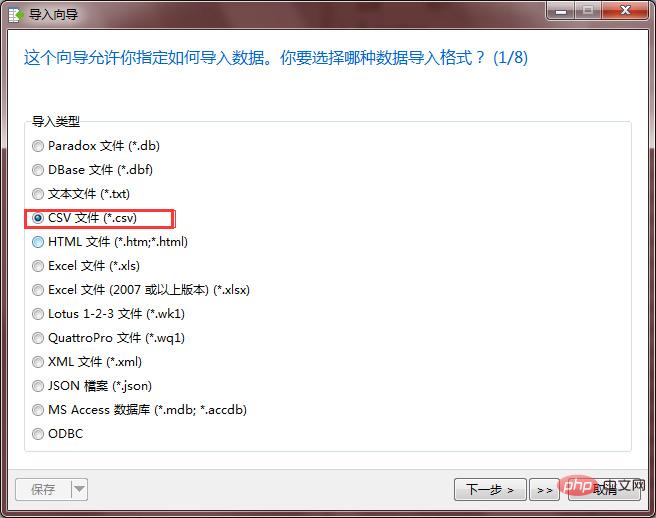
3、选择你的.csv文件,注意编码格式,要与你的文件编码格式一样,不然出现乱码,下一步。
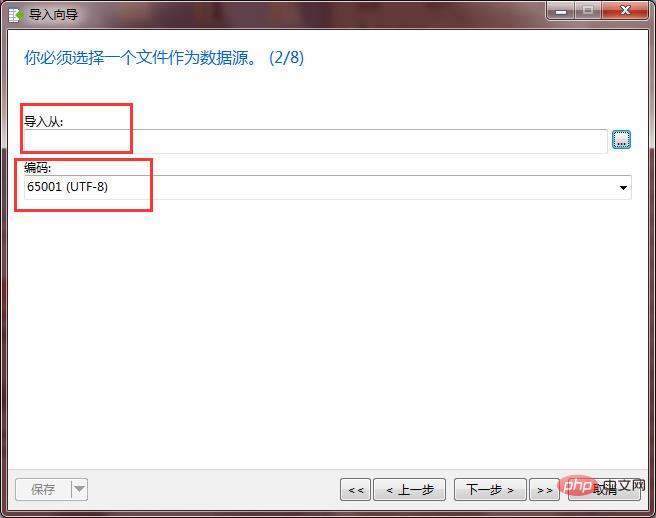
相关推荐:《Navicat for mysql使用图文教程》
4、选择需要的分隔符,我用的Navicat11所以选择完文件类型后自动选择了栏位分隔符。下一步。
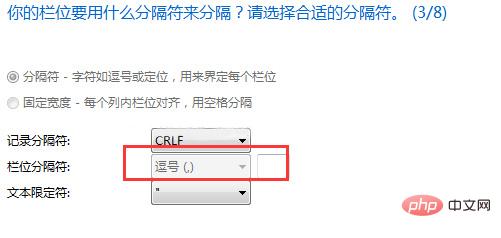
5、这里的行没搞清楚是怎么回事,不过我直接按默认值,没有改动,下一步。
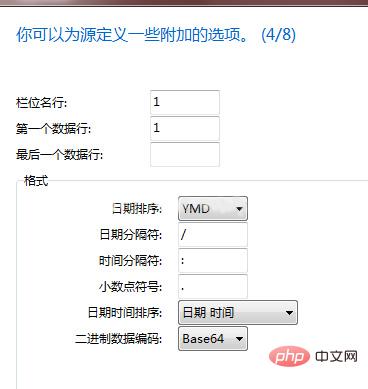
6、如果文件名与数据库中有对应表这里不会新建,如果没有就新建表,下一步。
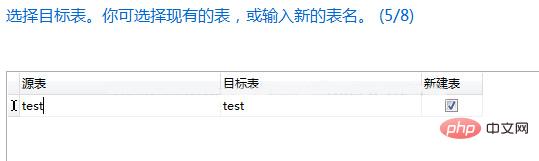
7、调整目标栏位,数据类型,下一步。
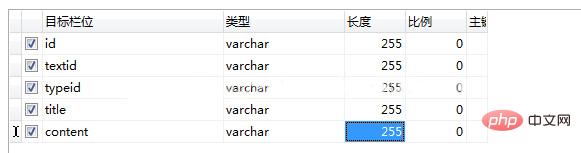
8、如果数据库存在一个这样的表,没有数据,或者没有这样的表,就选择添加。否则就选复制。下一步。
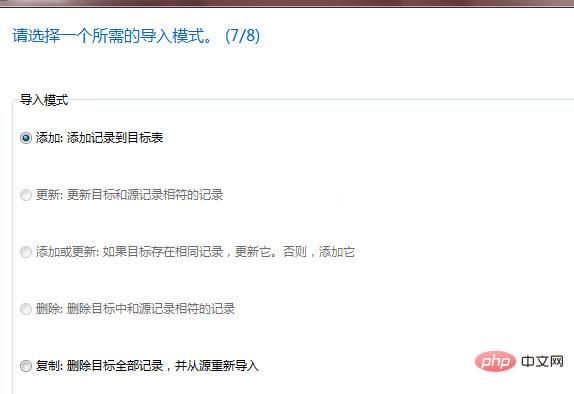
9、点击开始。
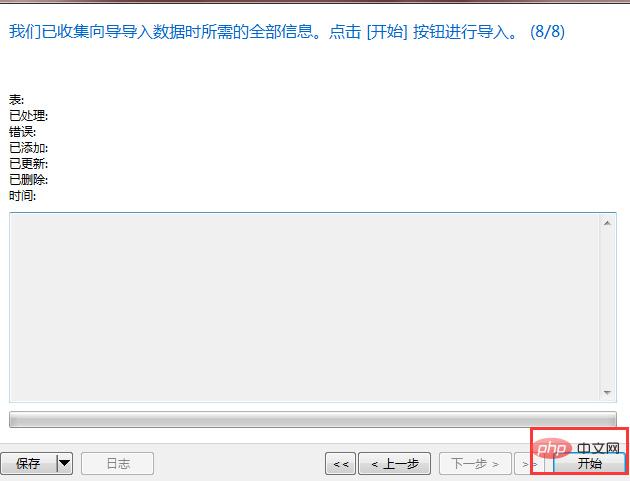
10、如果错误处理为零就说明导入成功,刷新数据库就能看到导入的数据。
以上是navicat如何导入csv文件的详细内容。更多信息请关注PHP中文网其他相关文章!

热AI工具

Undresser.AI Undress
人工智能驱动的应用程序,用于创建逼真的裸体照片

AI Clothes Remover
用于从照片中去除衣服的在线人工智能工具。

Undress AI Tool
免费脱衣服图片

Clothoff.io
AI脱衣机

Video Face Swap
使用我们完全免费的人工智能换脸工具轻松在任何视频中换脸!

热门文章

热工具

记事本++7.3.1
好用且免费的代码编辑器

SublimeText3汉化版
中文版,非常好用

禅工作室 13.0.1
功能强大的PHP集成开发环境

Dreamweaver CS6
视觉化网页开发工具

SublimeText3 Mac版
神级代码编辑软件(SublimeText3)
 navicat keygen patch怎么用
Apr 09, 2025 am 07:18 AM
navicat keygen patch怎么用
Apr 09, 2025 am 07:18 AM
Navicat Keygen Patch是一款激活Navicat Premium的密钥生成器,无需购买许可证即可使用软件的全部功能。使用方法:1)下载并安装Keygen Patch;2)启动Navicat Premium;3)生成序列号和激活码;4)复制密钥;5)激活Navicat Premium,Navicat Premium即可被激活。
 怎么看navicat有没有激活
Apr 09, 2025 am 07:30 AM
怎么看navicat有没有激活
Apr 09, 2025 am 07:30 AM
检查 Navicat 是否已激活的方法:在“帮助”菜单的“关于 Navicat”中查看“注册信息”部分:已激活:显示有效注册信息(姓名、组织、到期日期)未激活:显示“未注册”或“注册信息不可用”检查工具栏中的激活图标:绿色的图标表示已激活观察试用期限倒计时:试用版会在启动时显示倒计时,已激活版本不会查看功能限制:试用版可能限制高级功能,已激活版本解锁所有功能
 如何将sql文件导入navicat
Apr 09, 2025 am 06:24 AM
如何将sql文件导入navicat
Apr 09, 2025 am 06:24 AM
如何使用 Navicat 导入 SQL 文件?打开 Navicat 并连接到数据库。打开 SQL 编辑器。导入 SQL 文件。设置导入选项(可选)。执行导入。检查导入结果。
 navicat查询的结果如何导出
Apr 09, 2025 am 06:21 AM
navicat查询的结果如何导出
Apr 09, 2025 am 06:21 AM
使用 Navicat 导出查询结果可分步进行: 1. 选择要导出的数据 2. 选择导出格式:CSV、Excel、XML 或 JSON 3. 配置导出选项:选择列、分隔符和过滤 4. 选择保存位置 5. 开始导出 6. 验证结果
 navicat如何执行sql
Apr 08, 2025 pm 11:42 PM
navicat如何执行sql
Apr 08, 2025 pm 11:42 PM
在 Navicat 中执行 SQL 的步骤:连接到数据库。创建 SQL 编辑器窗口。编写 SQL 查询或脚本。单击“运行”按钮执行查询或脚本。查看结果(如果执行查询的话)。
 navicat如何回滚
Apr 09, 2025 am 06:15 AM
navicat如何回滚
Apr 09, 2025 am 06:15 AM
Navicat 提供回滚功能,可撤消数据库更改。回滚步骤如下:连接数据库在对象浏览器中展开要回滚的数据库右键单击表并选择“回滚”选择回滚时间点点击“确定”
 navicat运行sql文件错误怎么办
Apr 09, 2025 am 09:09 AM
navicat运行sql文件错误怎么办
Apr 09, 2025 am 09:09 AM
要解决 Navicat 运行 SQL 文件时的错误,请遵循以下步骤:1. 检查 SQL 语法错误;2. 确保数据库连接已建立;3. 检查文件编码;4. 调整服务器设置;5. 检查临时空间;6. 禁用某些插件;7. 必要时联系 Navicat 支持。
 navicat如何导入数据库
Apr 09, 2025 am 06:27 AM
navicat如何导入数据库
Apr 09, 2025 am 06:27 AM
在 Navicat 中导入数据库的步骤包括:连接到数据库服务器。右键单击数据库名称,选择“导入向导”。选择数据源类型。指定数据源设置。选择数据文件格式。浏览并选择数据文件。配置导入选项(表映射、字符集、数据类型)。执行导入并监控进度。






